扫描仪怎么用?查找并使用电脑中的扫描仪的教程
发布时间:2016-12-23 来源:查字典编辑
摘要:现在大多用的都是一体机,找到打印容易,可是扫描在哪呢?1、开始——控制面板2、打开控制面板后,找到扫描仪和照相机3、...
现在大多用的都是一体机,找到打印容易,可是扫描在哪呢?
1、开始——控制面板

2、打开控制面板后,找到扫描仪和照相机
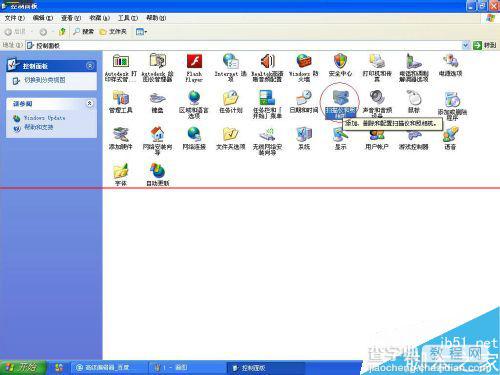
3、打开之后,出现扫描仪的程序
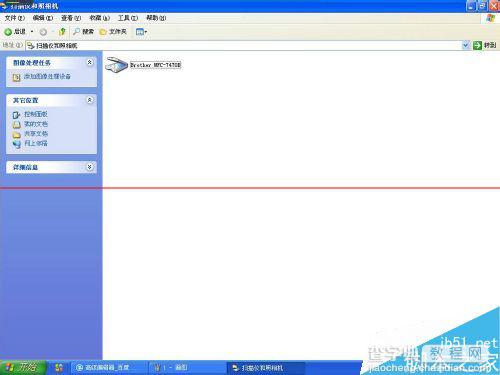
4、打开程序——下一步
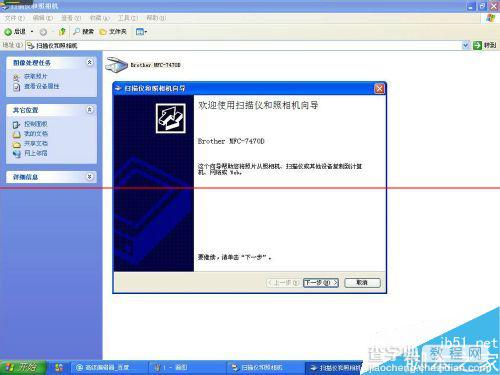
5、根据扫描物选择,现在是看不到扫描物的
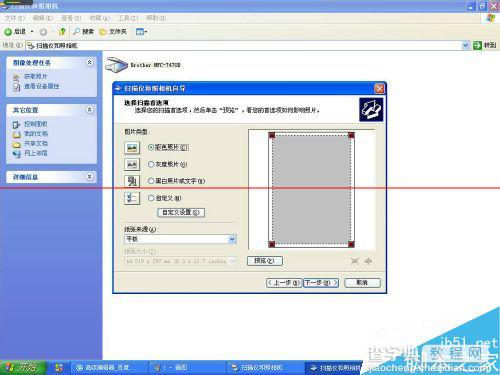
6、点预览——正在扫描
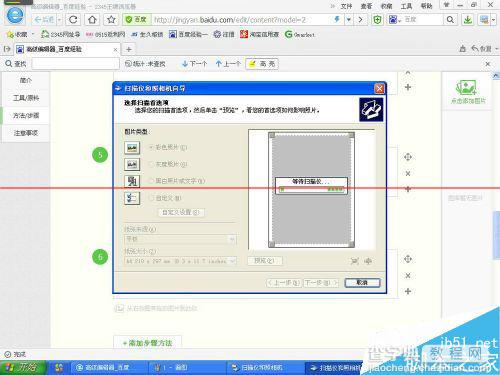
7、预览成功后,点下一步

8、选择合适的文件名字,图片格式,存储位置
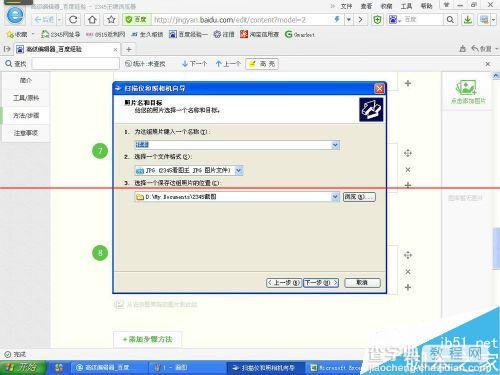
9、下一步,等待扫描
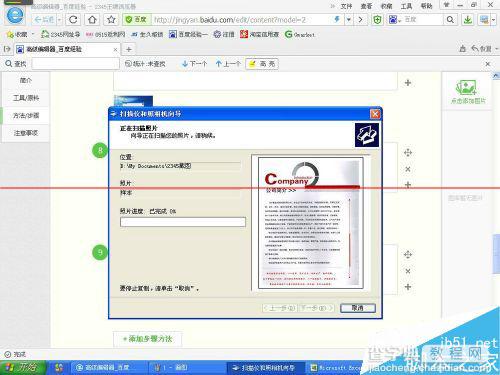
10、扫描完成,什么都不做,点下一步
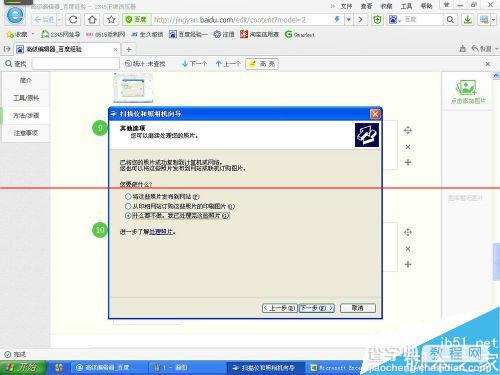
11、完成
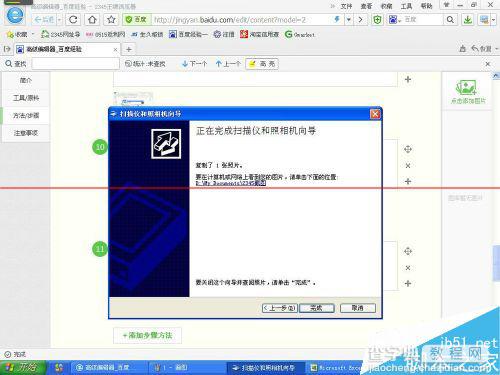
注意事项:扫描时按扫描物改动,是照片还是自定义。


